马上注册,结交更多好友,享用更多功能,让你轻松玩转社区。
您需要 登录 才可以下载或查看,没有账号?注册

x
使用photoshop会带来许多乐趣,其中软件提供给的多种解决方案便是一项。就调整图像来说,在图像>调整菜单里,有很多可以选择的工具,而曲线便是其中非常有特色的工具之一。 曲线不是滤镜,它是在忠于原图的基础上对图像做一些调整,而不像滤镜可以创造出无中生有的效果;
曲线不是那么难以捉摸的,只要掌握了一些基本知识,你可以像掌握其他工具那样很快掌握滤镜;
控制曲线可以给你带来更多的戏剧性作品,更多精彩都将来自你手下;
通过曲线,可以调节全体或是单独通道的对比、可以调节任意局部的亮度、可以调节颜色。本文中虽然没有对使用曲线的特效作详尽解说,但也可以是读完的朋友对曲线有一个崭新的了解,使其将成为你编辑图片时的得力助手。游客,本帖隐藏的内容需要积分高于 1 才可浏览,您当前积分为 0 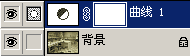 打开图层>新调整图层,在下拉菜单中选择曲线,出现的图层属性对话框,看到自动命名的曲线N,点击OK后就会出现和前面一样的曲线对话框,你可以在其中调整图像,如果不满意,双击图层缩览图,你就可以在刚才的基础上继续调整,就象我们刚才提到的方法2一样,所不同的是,在拼合图层之前,你随时都可以调节曲线。它不会损伤实际像素,所以你可以放心大胆的使用。在后面的图层蒙版内,你可以将某些特殊部分保护起来不受曲线的影响。不要忘了这个技巧!对图像改动得越多,你就越需要尽量保持图像的原样,尤其是对一些离奇的图片。 打开图层>新调整图层,在下拉菜单中选择曲线,出现的图层属性对话框,看到自动命名的曲线N,点击OK后就会出现和前面一样的曲线对话框,你可以在其中调整图像,如果不满意,双击图层缩览图,你就可以在刚才的基础上继续调整,就象我们刚才提到的方法2一样,所不同的是,在拼合图层之前,你随时都可以调节曲线。它不会损伤实际像素,所以你可以放心大胆的使用。在后面的图层蒙版内,你可以将某些特殊部分保护起来不受曲线的影响。不要忘了这个技巧!对图像改动得越多,你就越需要尽量保持图像的原样,尤其是对一些离奇的图片。
特效
既然已经掌握了强大的曲线功能,接下来再简单介绍一个用曲线来做点特殊效果的方法。它通常被用来表现金属,玻璃等反光强烈的材质。大体上就是模糊,再用曲线调节,最后用色相/饱和度命令上色。
关于曲线,大致就介绍到这里了。接下来,就需要在更多的实践经验中,慢慢自己摸索了。 |